 [Django] 튜토리얼 part 3 (1) - view 만들기, Template 이용하기, r
[Django] 튜토리얼 part 3 (1) - view 만들기, Template 이용하기, r
첫 번째 장고 앱 작성하기, part 3 따라 해본 것을 기록 🍯 이번 튜토리얼에서는 view를 만들어봅니다. poll 앱에 필요한 4개 뷰를 만듭니다. polls > views.py 에 뷰를 추가해주세요 (참고로 index함수는 Writing your first Django app, part 1 (2) 여기서 이미 만들어줬던 함수입니다.) polls > urls.py에 가서 urlpatterns를 추가합니다. 장고는 정의해둔 urlpatterns에서 매칭되는 URL pattern을 찾았다면 HttpRequest object를 가지고 넘겨준 view function을 call 합니다. 그래서 views 함수들의 첫번째 input에 모두 request라는 input을 받게 만들어줬습니다. 그리고 아까 추가..
 [Django] 에디터(Atom, VSCode)에 파이썬 & 장고 자동완성 기능 추가하기
[Django] 에디터(Atom, VSCode)에 파이썬 & 장고 자동완성 기능 추가하기
1. Atom Atom > Preferences를 누르고install을 눌러주세요 autocomplete-python을 검색하여 install 해주세요 그 다음, atom-django를 검색하여 install 해주세요 그리고 atom을 껐다가 다시 켜주면 이렇게 자동완성이 잘 되네요 ☺️ 2. VSCode이 블로그를 참고해주세요!! https://fors.tistory.com/528visual studio code 에서 django 자동완성이 안 될때 해결visual studio code를 사용해서 django 프로젝트를 만들려고 할 때 파일의 자동완성이 잘 되지 않는 경우가 있다. 그렇다고 pycharm 을 쓰자니 유료이다. 자동완성이 되게 하는 핵심은 .vscode 폴더 안의 settings..for..
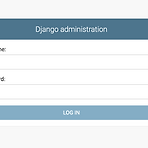 [Django] 튜토리얼 part 2 (2) - 관리자 페이지, DB를 GUI환경에서 보기, TimeZone 설정
[Django] 튜토리얼 part 2 (2) - 관리자 페이지, DB를 GUI환경에서 보기, TimeZone 설정
장고에서는 관리자 페이지를 만들어줍니다. 서버를 돌리고 python manage.py runserver localhost:8000/admin 여기로 들어가면 이런 페이지가 나옵니다. 이렇게 접속이 되는 이유는 mysite > urls.py 에 들어가보면 이렇게 admin urlpatterns가 기본으로 정의되어있기 때문입니다. 그럼 관리자 사이트에 로그인할 수 있는 계정을 만들어주겠습니다. 아래 명령어를 실행시켜주세요. 관리자를 superuser라고 하나봐요...!! python manage.py createsuperuser 그리고 username을 입력하라고 나오면 아래와 같이 해주세요 그리고 다시 서버를 돌린 후, python manage.py runserver 만든 계정으로 로그인 해주세요 그러면 ..
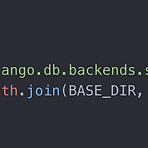 [Django] 튜토리얼 part 2 (1) - 모델, 데이터베이스
[Django] 튜토리얼 part 2 (1) - 모델, 데이터베이스
첫 번째 장고 앱 작성하기, part 2 를 따라해본 것을 기록! (튜토리얼은 감동적으로 한국어를 지원합니다.) 이 장에서는 데이터베이스를 설치하고 첫 모델을 생성한 후, Django에서 자동 생성되는 관리자 사이트에 대해 짧게 소개한다고 합니다. 이 포스팅에서는 관리자 사이트까지 안다루고 다음 포스팅에서 다루도록 할게요!! Database mysite > settings.py에 가보면 이렇게 기본 데이터베이스 설정이 되어있습니다. 기본적으로는 SQLite을 사용하도록 구성되어 있습니다. BASE_DIR은 mysite이고 그 안에 있는 db.sqlite3 파일을 보고 있네요 다른 DB로 바꿀 수 도 있다고 합니다! 문서를 참고해주세요 :-) 장고에서는 DB에 대한 ORM(Object-Relatinal M..
 [Django] 튜토리얼 part 1 (2) - 앱 만들기
[Django] 튜토리얼 part 1 (2) - 앱 만들기
장고에서는 앱이라는 개념이 있습니다. 아래의 명령어로 polls라는 앱을 만들어보겠습니다. python manage.py startapp polls 그럼 이렇게 앱 관련 템플릿 파일이 생깁니다. 그다음 mysite > settings.py에 가서 polls 앱을 등록해주세요 http://localhost:8000/polls/ 이 주소로 들어오면 polls 페이지를 보여주기 위한 작업을 진행하겠습니다 :-) mysite의 urls.py 에 들어가보면 urlpatterns에 admin이 정의되어있습니다. 그래서 http://localhost:8000/admin/ 으로 들어가면 관리자 홈페이지가 나오게 되는 거죠...!! django.urls 에 있는 include함수를 import해주고 아래에 polls를 ..
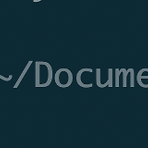 [Django] 튜토리얼 part 1 (1) - 프로젝트 만들기
[Django] 튜토리얼 part 1 (1) - 프로젝트 만들기
Writing your first Django app, part 1 를 따라해본 것을 기록합니다 :-) DjangoStudy라는 폴더를 하나 만들었고 이 폴더에 들어와서 아래 명령어를 입력해줍니다. django-admin startproject mysite 그리고 폴더를 열어보면 (저는 아톰 에디터로 열겠습니다.) 이렇게 파일들이 생겨있네요. 각 파일들이 무엇을 하는 친구들인지는 장고 튜토리얼에 잘 나와있습니다. (나중에 번역하겠음..) 이 프로젝트에 들어와서 아래 명령어를 쳐서 서버를 돌려봅시다..!! python manage.py runserver 그러면 포트번호가 8000인 로컬서버에서 서버가 돌아가기 시작했어!! 라고 나옵니다. 저 주소를 복붙해서 웹 브라우저에 쳐보면....!! 예쁜 사이트가 나..
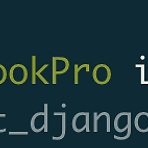 [Django] 장고 설치하기(2) - 장고 설치하기
[Django] 장고 설치하기(2) - 장고 설치하기
우선 장고를 설치할 가상환경으로 이동합니다. conda activate 가상환경이름 구글링해보면 보통 pip3로 장고를 설치하시던데, python --version pip --version 저는 이 두 명령어를 쳐보니 python 3.6을 보고 있어서 pip로 진행하였습니다...!! pip는 파이썬 기반 패키지 라이브러리를 관리해주는 친구인데 (패키지 설치, 지우기, 리스트 보여주기 등) pip는 파이썬 버전이 3보다 낮은 것, pip3는 파이썬 버전이 3이상인 것을 위해 있다고 알고 있습니다. (Pip is for python version less than 3. and pip3 is used when you want to install packages for python version 3 or hig..
 [Django] 장고 설치하기(1) - 가상환경 세팅
[Django] 장고 설치하기(1) - 가상환경 세팅
우선 장고를 설치할 가상환경을 만듭니다. 가상환경을 만들어서 프로젝트별로 독립된 환경을 만들어주면 여러 프로젝트 간의 python 버전 관리와 패키지 충돌 방지를 할 수있습니다.자세한 내용은 아래 Reference에 링크한 글들을 참고해주세요 저는 가상환경을 설치할 수 있는 도구들 중, 아나콘다를 이용하겠습니다. [1] 아나콘다 설치 1. 아나콘다 홈페이지를 들어가서 다운로드 받아주세요 2. bash가 아니라 zsh로 터미널을 쓰고 계신분들은 한 스텝을 더 해주셔야합니다. (맥 카탈리나는 기본이 zsh라고 하네요) zsh shell에서 아나콘다 다운받았는데도,conda -- version을 하면 conda를 찾을 수 없다고 나오기 때문입니다. option + space를 눌러서 Spotlight 검색을 ..
- Total
- Today
- Yesterday
- flutter deep link
- Django Heroku Scheduler
- Watch App for iOS App vs Watch App
- Sketch 누끼
- Python Type Hint
- Flutter 로딩
- ribs
- Flutter Clipboard
- SerializerMethodField
- Flutter Text Gradient
- Django Firebase Cloud Messaging
- Flutter Spacer
- 플러터 얼럿
- flutter build mode
- Django FCM
- METAL
- DRF APIException
- 플러터 싱글톤
- PencilKit
- Flutter getter setter
- ipad multitasking
- Dart Factory
- cocoapod
- github actions
- flutter dynamic link
- 장고 URL querystring
- drf custom error
- 장고 Custom Management Command
- flutter 앱 출시
- 구글 Geocoding API
| 일 | 월 | 화 | 수 | 목 | 금 | 토 |
|---|---|---|---|---|---|---|
| 1 | ||||||
| 2 | 3 | 4 | 5 | 6 | 7 | 8 |
| 9 | 10 | 11 | 12 | 13 | 14 | 15 |
| 16 | 17 | 18 | 19 | 20 | 21 | 22 |
| 23 | 24 | 25 | 26 | 27 | 28 | 29 |
| 30 | 31 |
